win10不切换账号了怎么退出来 win10退出账号的详细步骤
更新时间:2021-10-20 11:47:00作者:mei
最初使用win10都会登录微软账户,使用微软帐户可以在设备上同步你所需一切内容,但是一些用户使用账号后想要退出,有什么简单的方法?接下去小编告诉大家一下操作方法。
具体方法如下:
1、按组合键【Alt+F4】打开用户操作界面。

2、点击界面中的下拉菜单。
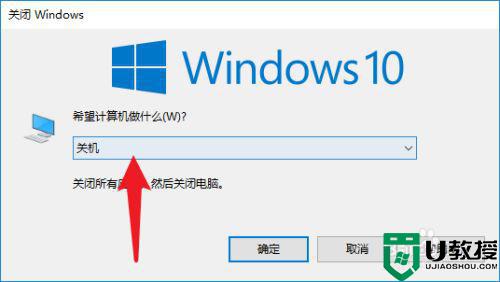
3、点击选择菜单中的【注销】选项。
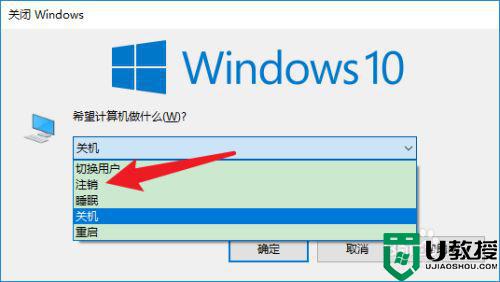
4、最后点击【确定】按钮即可。
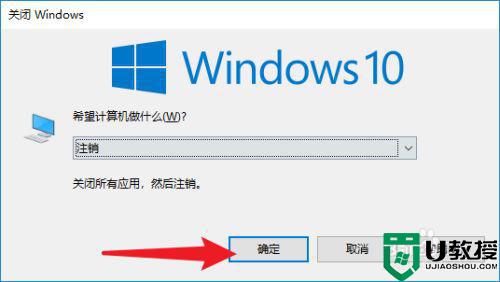
上述教程步骤简单,不需要切换其他账号,win10系统直接退出账户即可,希望大家能掌握。
win10不切换账号了怎么退出来 win10退出账号的详细步骤相关教程
- win10微软账号如何退出 退出win10微软账号的操作步骤
- win10怎样退出账户登录 win10系统如何退出账户登录
- win10应用商店换账号怎么设置 win10微软商店换账号如何更换
- win10怎样切换用户登录 教你切换win10登录界面的用户账号
- win10账户切换时会闪屏如何解决 win10切换账号时屏幕狂闪不停的解决方法
- 退出win10安全中心的步骤 win10系统怎么退出安全中心
- win10修改默认登录账号的步骤 win10更改默认登录账户如何操作
- win10怎样退出磁贴桌面 win10系统退出磁贴桌面的步骤
- win10退出测试模式的方法 windows10退出测试模式步骤
- Win10怎么登录微软账号 Win10登录微软账号的方法 系统之家
- Win11如何替换dll文件 Win11替换dll文件的方法 系统之家
- Win10系统播放器无法正常运行怎么办 系统之家
- 李斌 蔚来手机进展顺利 一年内要换手机的用户可以等等 系统之家
- 数据显示特斯拉Cybertruck电动皮卡已预订超过160万辆 系统之家
- 小米智能生态新品预热 包括小米首款高性能桌面生产力产品 系统之家
- 微软建议索尼让第一方游戏首发加入 PS Plus 订阅库 从而与 XGP 竞争 系统之家
热门推荐
win10系统教程推荐
- 1 window10投屏步骤 windows10电脑如何投屏
- 2 Win10声音调节不了为什么 Win10无法调节声音的解决方案
- 3 怎样取消win10电脑开机密码 win10取消开机密码的方法步骤
- 4 win10关闭通知弹窗设置方法 win10怎么关闭弹窗通知
- 5 重装win10系统usb失灵怎么办 win10系统重装后usb失灵修复方法
- 6 win10免驱无线网卡无法识别怎么办 win10无法识别无线网卡免驱版处理方法
- 7 修复win10系统蓝屏提示system service exception错误方法
- 8 win10未分配磁盘合并设置方法 win10怎么把两个未分配磁盘合并
- 9 如何提高cf的fps值win10 win10 cf的fps低怎么办
- 10 win10锁屏不显示时间怎么办 win10锁屏没有显示时间处理方法

